Интерфейс за създаване на платежни документи, приложим за:
- Приходен касов ордер – ПКО
- Разходен касов ордер – РКО
- Банков дебит
- Банков кредит
Екранът е разделен на няколко части: Контрагент (1), Фирмени данни (2), Допълнителна информация (3), Редове (4), Сума (5), Основание и Бележка (6) и Футър (7).
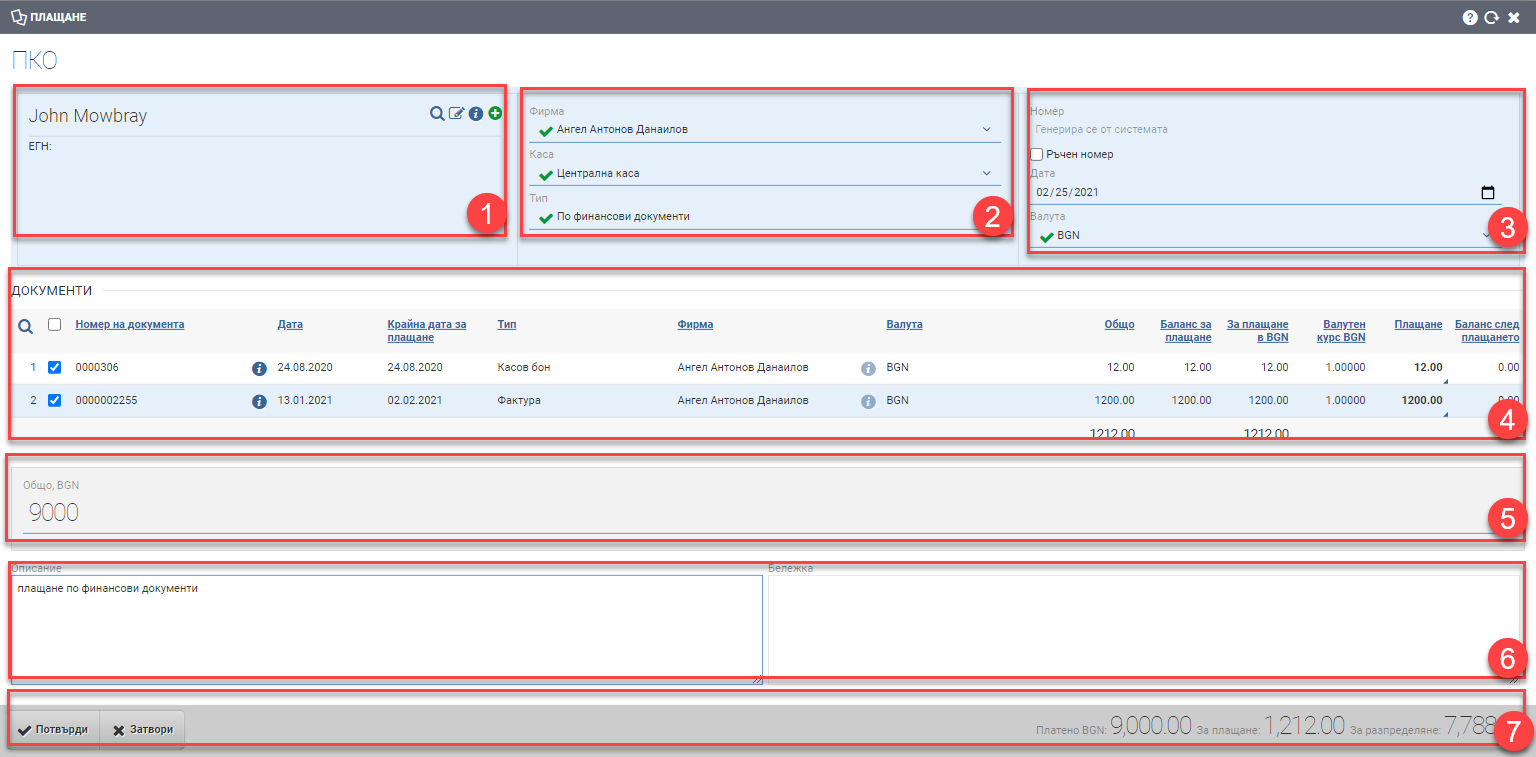
Контрагент (1)
В секцията Контрагент (1) можете да изберете вече съществуващ контрагент (Търсене) или да добавите нов (Създаване), към който или от който да отразите плащането.
Фирмени данни (2)
В секция Фирма (2) трябва да изберете Фирмата и сметката за плащането – може да бъде банкова сметка или каса. Показват се само сметки, за които вашият потребител е МОЛ. Повече информация за правата по сметки, може да прочетете тук.
| Поле | Описание |
| Фирма | Фирма, която издава или в която се отразява документа. Избира се от падащо меню. |
| Каса или банкова сметка | Каса или банкова сметка, от която или в която се отразява плащането. Избира се от падащо меню, което показва само сметки, за които вашият потребител е МОЛ. Повече информация за правата по сметки, може да прочетете тук. |
| Тип | Избирате тип на плащането от падащо меню, като опциите са следните: – По финансови документи означава, че плащането, което регистрирате ще покрие напълно или частично един, два или много конкретни финансови документи. Тях трябва да изберете с поставяне на чекърчета в Редовете (4). Ако не изберете нито един финансов документ, с който да покриете плащането, то ще остане неразпределено. – Без насрещен финансов документ се използва за отразяване на плащания, по които нямате и/или няма да имате финансов документ. Те автоматично стават приключени и не чакат разпределяне (оцветяват се в зелено). – Връщане на надвзета сума се използва за отразяване на връщане на пари от доставчик или при връщане на пари по клиент, като оново трябва да обвържете плащането с финансов документ в Редовете (6). – Депозит от клиент се използва в приходните платежни документи (ПКО и банков кредит) за отразяване на взети депозити от клиент. Плащането евентуално се връща в бъдещ момент с Връщане на депозит от клиент. – Връщане на депозит от клиент се използва в разходните платежни документи (РКО и банков дебит) за връщане на взет депозит от клиент. – Депозит към доставчик се използва в разходните платежни документи (РКО и банков дебит) за отразяване на дадени депозити към доставчик. Плащането евентуално се връща в бъдещ момент с Връщане на депозит на доставчик. – Връщане на депозит на доставчик се използва в приходните платежни документи (ПКО и банков кредит) за връщане на даден депозит на доставчик. |
Обърнете внимание, че при различния тип платежни документи- приходни и разходни, местата на Контрагент (2) и Фирмени данни (3) са разменени.
Допълнителна информация (3)
Трябва да изберете Дата и Валута на платежния документ, както и да обърнете внимание на номера в секция Допълнителна информация (3):
| Поле/Чекър | Описание |
| Номер на документа | Номерът на документа се генерира автоматично според зададените правила за номерация. |
| Ръчен номер | Слагане на отметка в полето ще премахне автоматично генерирания номер на платежния документ и прави полето за номер свободно за писане. Потребителят решава с какъв номер ще бъде документа. |
| Дата на документа | Дата на издаване на документа. Зарежда автоматично текуща дата, но може да се промени от потребителя. |
| Валута | Валутата на плащането. Избира се от списъка с вече въведените валути. |
Редове (4)
В секцията Редове (4) след като изберете контрагент ще видите таблица с всички документи, които трябва да бъдат платени (очакват цялостно или частично плащане) за избрания контрагент и компания. Системата ще ви покаже следните колони в тази таблица:
| Колона | Колона |
| Номер на документа | Номер на финансовия документ |
| Инфо бутон | Досие на финансов документ |
| Дата | Датата, на която е създаден документа |
| Крайна дата за плащане | Краен срок на плащане |
| Тип | Тип на документа Кредит, Дебит, Фактура, Разписка, Парична сметка |
| Фирма | Фирмата, избрана за финансовия документ |
| Инфо бутон | Показва ви повече информация за предишната колона, в този случай досието на контрагент. |
| Валута | Валута на документа |
| Общо | Общата сума с данъци |
| Баланс за плащане | Каква е сумата, която трябва да бъде платена |
| За плащане в | Общата сума, изчислена във валутата по подразбиране на системата |
| Валутен курс | Валутният курс между валутите на изпращача и получателя |
| Плащане | Размер на плащането. Не може да надхвърля сумата в поле „За плащане“. |
| Баланс след плащането | Каква част от сумата остава да бъде платена след като бъде отразено плащането |
Избирането на финансов документ за плащане става чрез поставяне на чекър в квадратчето на реда му. Тогава ви се активира и възможността за писане в колона Плащане, като може да посочите по-малка, равна или по-голяма сума.
Ако посочите по-голяма сума, финансовият ви документ ще се разплати, а остатъка ще бъде със статус на неразпределено плащане.
Ако посочите по-малка сума, финансовият ви документ няма да бъде изцяло покрит и ще ви остане баланс за плащане.
Активира ви се и полето Сума (5), където също може да посочите размера на плащането.
Важно! Задължително въвеждайте всички суми с точки – 10.10, а не със запетаи – 10,10.
Сума (5)
Секция Сума (5) ви дава информация за общата сума на плащането, което създавате, както и каква част от него е разпределена и неразпределена:
| Поле | Описание |
| Общо, валута | Общата сума на плащането и неговата валута. |
| Валута | Валута на плащането |
| Общо | Общата сума на плащането. Минималната стойност е 0.01. |
| Разпределени | Каква част от плащането е разпределено по финансови документи. |
| Неразпределени | Каква част от плащането остава като неразпределено, тоест не е вързано към финансови документи. |
Важно! Задължително въвеждайте всички суми с точки – 10.10, а не със запетаи – 10,10.
Основание и Бележка (6)
Полето Основание (6) се попълва в свободен текст основанието за плащането. То се визуализира на печатната бланка на платежния документ. В Бележка (6) може да попълните каквато информация смятате за нужна в свободен текст. Бележката не се визуализира на печатната бланка, а е по-скоро за вътрешно ползване.
Футър (7)
Във Футъра (7) освен бутоните за Потвърждение или Отказване на документа, в дясно се намира и информация за статуса на сумите:
- Платено – обща сума на въведеното плащане
- За плащане – обща сума на разпределените плащания по финансови документи
- За разпределяне – обща сума на неразпределеното плащане, което ще остане „свободно“ за разпределяне
В зависимост от начина на добавяне на плащане, от избрания тип, както и от сумите, които добавяте, стойностите във Футъра (7) се изчисляват автоматично след всяка промяна. Може да го използвате като удобен ориентир, защото е с фиксирано място, независимо колко реда финансови документи имате.
За да запазите промените, трябва да натиснете бутона Потвърди. Ако искате да излезете без да запазите промените, трябва да натиснете бутона Затвори.
Как се добавя сума за плащане?
1. Избирате контрагент/ фирма/ каса/ тип на плащането/ валута.
2. Избирате финансови документи за плащане от редовете с поставяне на тикче.
3. Определяте размера на плащането и пишете сумата в поле „Плащане“ на всеки избран ред финансов документ:
- сумата на плащането не може да надхвърля задължението за плащане.
- сумата може да е по-малка от задължението и остатъка остава като баланс след плащане;
- сумата не може да бъде отрицателна;
3. Следите какво се случва във Футъра (7) и потвърждавате документа.
Валидни формати, според банката, с който се импортва банково извлечение
Когато теглите файла от банката и имате повече от една сметка, винаги избирайте конкретна сметка!
Формат на файла според банката, с който се импортира банково извлечение в системата:
| Банка | Тип файл | Особености |
| Allianz | XLS | |
| Експресбанк | MT940 | |
| ДСК | MT940 | |
| ОББ | XML и ТXT | ТXT файлът трябва да е с разделител “|” . За да се обработи коректно файла, трябва да е натисната отметката “Подробно извлечение“. Ако отметката не е отбелязана, системата ще разчете редовете като банкови такси. |
| ПроКредит | XLS | |
| Райфайзенбанк | MT940 | |
| Уникредит Булбанк | XML | |
| FIBank | MT940 | |
| PostBank | XML |